win7怎么显示隐藏文件
win7怎么显示隐藏文件?
明明记得存下了一些文件在win7的某个文件夹里,但是呢,翻来覆去就是找不到。这是怎么回事呢?是不是被误删了?很有可能并不是,在win7系统里,你有时候改文件夹设置,点错了,系统就可能把这个文件给隐藏起来了。那么这些文件怎么显示出来呢?如果你也有这样的困惑,接下来会教你,win7系统里如何正确显示这些被隐藏的文件。
一、系统工具设置教程
1.首先,双击打开电脑桌面上的“Windows系统工具”,进入主界面后,点击左侧菜单中的“系统设置”选项,接着在功能列表中找到“显示所有隐藏文件”,并点击进入。
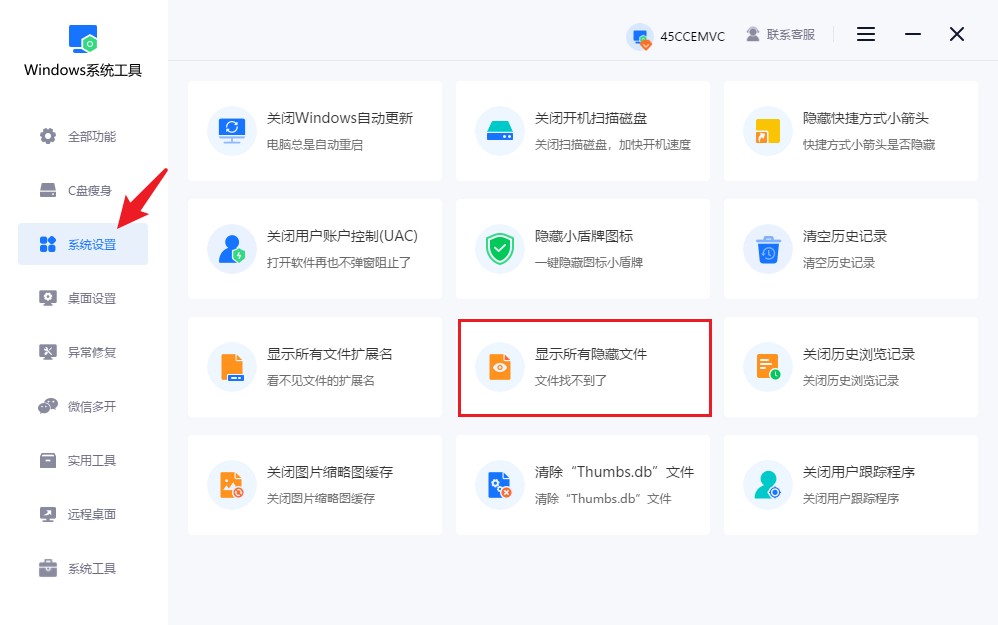
2.进入设置界面后,点击“一键显示”按钮,系统会自动将之前被隐藏的文件显示出来。
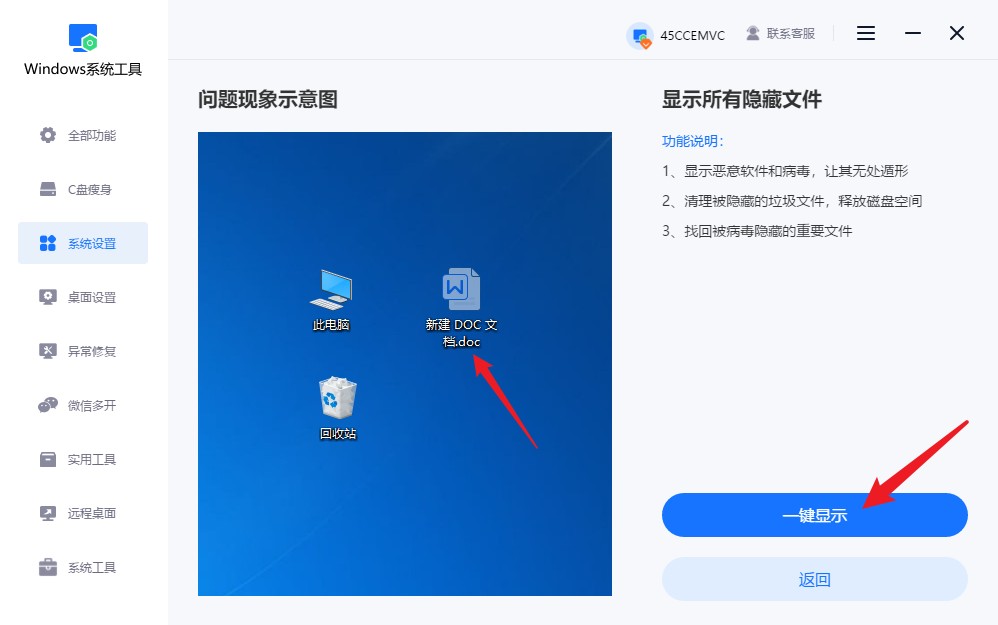
3.弹出一个提示框,提示设置成功,这时只需要点击“确认”,即可完成。
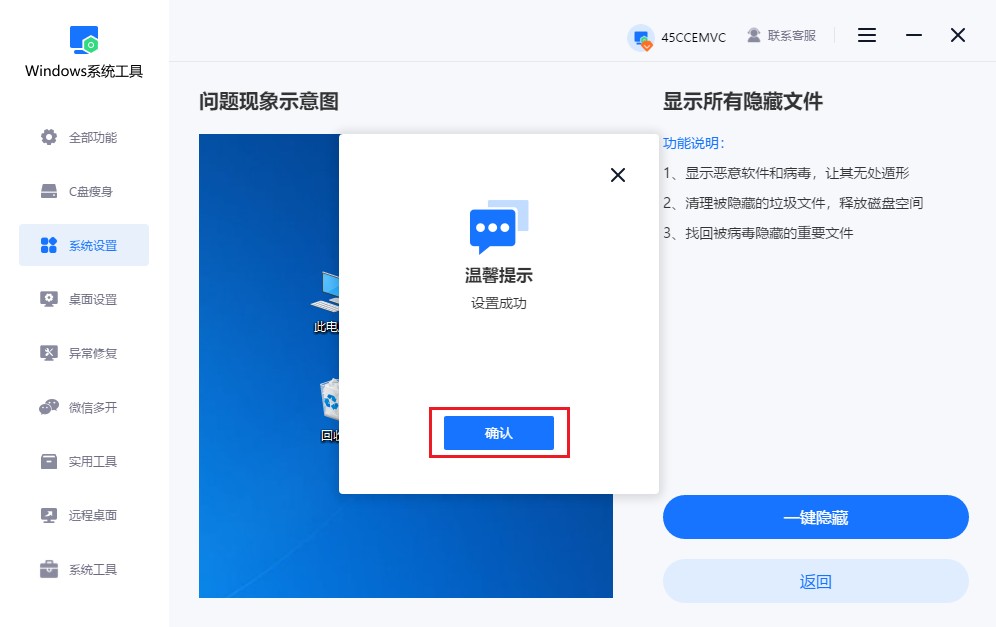
4.返回到电脑桌面,您会发现那些原本被隐藏的文件,已经重新出现在桌面上了,并且还可以正常访问和查看。
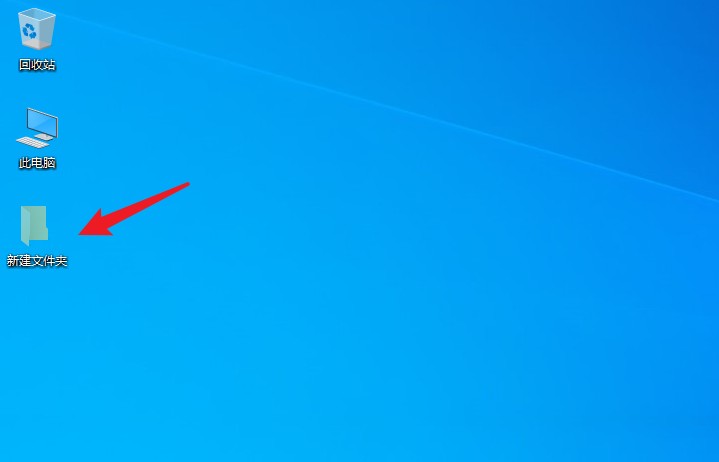
二、win7显示隐藏文件的其他方法
方法一:用快捷方式进入设置
1.按一下键盘上的Win+R,打开“运行”窗口。接着,在里面输入“control folders”,然后回车,这样就能快速跳转到“文件资源管理器选项”设置界面。
2.进去之后,切换到上面的“查看”,往下拉,在里面找到“显示隐藏的文件、文件夹和驱动器”这个选项,把它勾选,最后点一下“确定”即可。
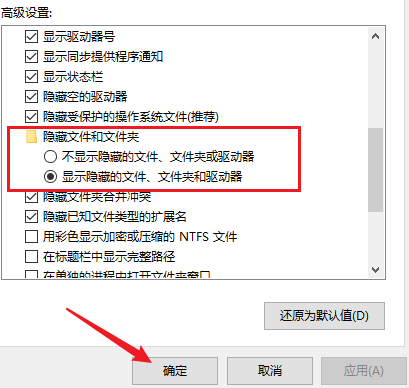
方法二:通过“文件夹选项”设置
1.这是最常见也最直接的方法。点一下开始菜单,打开“控制面板”,找到“外观和个性化”下面的“文件夹选项”。
2.打开后切换到“查看”那一栏,往下拉,找到“显示隐藏的文件、文件夹和驱动器”,选上它,然后点“确定”保存一下就好啦。
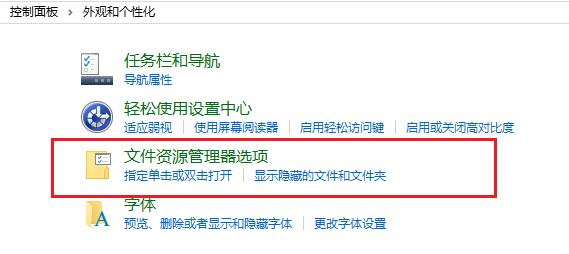
三、显示隐藏文件的注意事项
不要随便改动系统文件:
一旦开启显示隐藏文件,系统中很多文件会显示出来。但注意,不能删除。如果不小心删掉或者改错了,轻则部分功能出错,重则可能直接导致系统崩溃。
想找回被隐藏的文件夹,真没想象中那么麻烦,不管你用的是Win7还是其他系统,操作方法基本都差不多。使用Windows 系统工具,甚至都不用你翻菜单找选项,直接一键就能显示隐藏文件,简单又直接,适合每一个想少折腾、多省事的电脑用户。
本文为https://www.it7t.com原创内容,未经授权禁止任何形式的转载、摘编或镜像复制。
分享:
分享至微信朋友圈

扫码关注
公众号
分享至微信朋友圈

相关文章
查看更多win7中如何显示隐藏文件
win7中如何显示隐藏文件?如果你用的是win7,又突然发现有些文件怎么找都找不到,其实大概率不是它真的丢失了,而是可能被隐藏起来了。有些文件是系统自动隐藏的,系统本身就是怕你误删重要内容,所以会把像系统文[详情]
win10设置文件显示隐藏文件
win10设置文件显示隐藏文件?win10默认就是把一部分文件隐藏起来的,尤其是系统文件和软件的配置文件,它怕你误删,所以系统就默认隐藏了。但问题就来了,当你确实需要去找某个隐藏文件时,那就会很头疼,根本找不到。[详情]
win7不显示隐藏文件
win7不显示隐藏文件?很多人用win7 的时候,都遇到过这么个让人挺无语的小情况,明明记得文件是正常显示的,可打开文件夹时,怎么又不显示了呢?遇到一些需要找系统文件、软件配置文件的时候,没有显示隐藏文件[详情]
win10隐藏文件无法显示
win10隐藏文件无法显示?最近不少用Win10的朋友,都在说一个同样的问题,他们在电脑里把一些平时不怎么用的文件设置成隐藏后,想再把它们显示出来时,却怎么都找不到。是不是文件丢了啊?其实并不是的,它们根本没丢,[详情]
win10显示隐藏磁盘文件
win10显示隐藏磁盘文件?在win10里,隐藏文件很常见,系统会把一些重要文件默认隐藏起来,防止我们误删;有些软件保存数据时,也会自动加上隐藏属性,所以平时在磁盘里找不到也很正常。很多人一看到文件消失就慌了,[详情]
